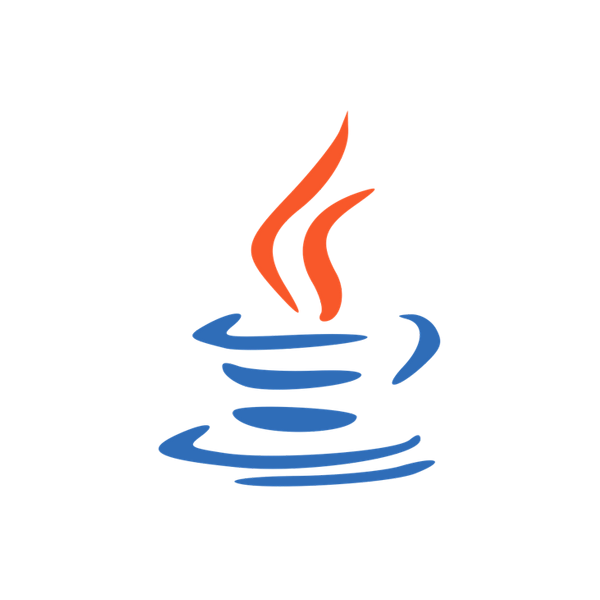
우분투 20.04 버전 / gradle 6.7 / openjdk11 기준으로 작성되었습니다.
sdkman을 사용하여 gradle을 설치할 예정이다. 만약 sdkman이 없다면 문서를 참고하여 설치하자.
install gradle with sdkman
sdkman을 활용하면 gradle 외에도 자바라던지 여러가지 sdk의 버전을 손쉽게 관리할 수 있다.
sdkman으로 다룰 수 있는 녀석들을 알아보고 싶다면 sdk list를 입력하자. 굉장히 많은 녀석들을 지원하고 있는 것을 볼 수 있다. 그 중에서 우리는 gradle을 관리하고자 한다.
일단 관리하기 위해서는 설치가 되어 있어야 하니까 설치해봅시다 다음 커맨드를 입력합시다.
sdk install gradle
특정 버전을 특정하지 않으면 sdk list에 명시되어 있는 버전이 설치된다. 나는 6.7 버전을 설치하기 위해서 sdk install gradle 6.7을 입력했다.
설치를 완료한 후 $ gradle 을 입력해보면 명령어를 찾을 수 없다고 에러가 출력 될 것이다. 이 문제를 해결하기 위해서 환경변수를 추가합시다.
export SDKMAN_DIR="/usr/local/sdkman"
[[ -s "/usr/local/sdkman/bin/sdkman-init.sh" ]] && source "/usr/local/sdkman/bin/sdkman-init.sh"설치완료!
create new java project with cli
이제 프로젝트를 해봅시다. 먼저 프로젝트를 생성하고 싶은 디렉토리에서 git init을 입력한다.
이후 나오는 분기문을 아래와 같이 선택한다.
Select type of project to generate:
1: basic
2: application
3: library
4: Gradle plugin
Enter selection (default: basic) [1..4] 2
Select implementation language:
1: C++
2: Groovy
3: Java
4: Kotlin
5: Scala
6: Swift
Enter selection (default: Java) [1..6] 3
Select build script DSL:
1: Groovy
2: Kotlin
Enter selection (default: Groovy) [1..2] 1
Select test framework:
1: JUnit 4
2: TestNG
3: Spock
4: JUnit Jupiter
Enter selection (default: JUnit 4) [1..4]
Project name (default: demo):
Source package (default: demo):프로젝트 생성 완료!
gradle이 아주 편하게 생성해준다.
앞으로 스프링부트 프로젝트 등 더 많은 기능이 필요할 때 돌아와서 더 공부합시다.
.jpg)